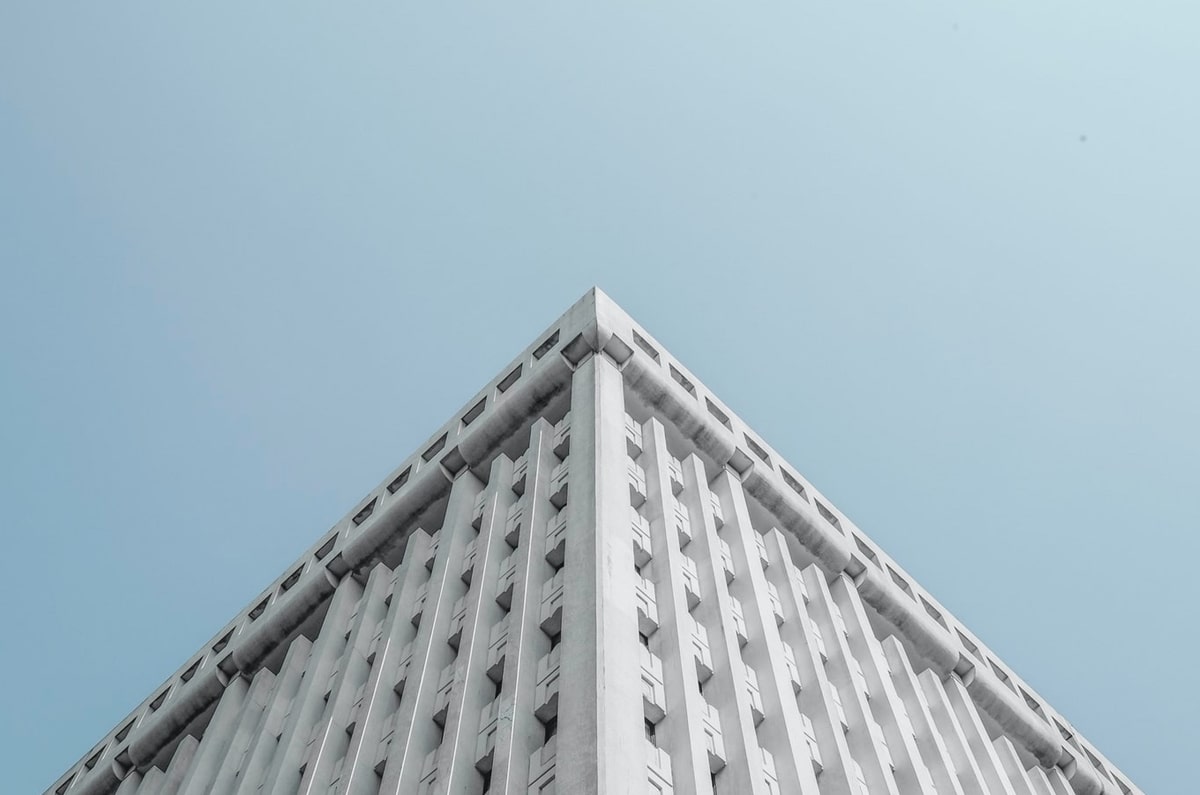无线路由器网线连接的三种常见方式,你设置对了吗?
无线路由器不仅为我们提供了无线网络连接,还支持有线网络连接,以满足不同设备的需求。下面,小机将介绍无线路由器网线连接的三种常见方法。
一、光纤入户连接方法
对于光纤入户的家庭来说,无线路由器的连接方法相对简单。首先,将光纤猫(也称为光调制解调器)的网线接口与无线路由器的WAN口(广域网口)连接起来。这个WAN口通常是无线路由器上标有“WAN”或“Internet”的接口。然后,使用另一根网线将无线路由器的任意一个LAN口(局域网口)与电脑或其他有线设备的网卡接口连接起来。
在连接完成后,我们需要对无线路由器进行配置。首先,确保电脑已经连接到无线路由器的无线网络或有线网络。然后,打开浏览器,输入无线路由器的管理地址(通常可以在路由器底部标签上找到),进入路由器的配置界面。在配置界面中,我们需要设置上网方式(通常为PPPoE拨号上网),输入宽带账号和密码,并设置无线网络的名称和密码。完成这些设置后,路由器就可以正常工作了。
二、电话线入户连接方法
对于电话线入户的家庭来说,无线路由器的连接方法稍有不同。首先,我们需要将电话线连接到宽带猫(也称为调制解调器)的电话线接口上。然后,使用一根网线将宽带猫的网线接口与无线路由器的WAN口连接起来。接下来,再使用另一根网线将无线路由器的任意一个LAN口与电脑或其他有线设备的网卡接口连接起来。
在连接完成后,同样需要对无线路由器进行配置。配置步骤与光纤入户类似,需要设置上网方式、输入宽带账号和密码、设置无线网络的名称和密码等。完成配置后,路由器就可以正常工作了。
三、网线入户连接方法
对于网线直接入户的家庭来说,无线路由器的连接方法最为简单。首先,将入户网线直接连接到无线路由器的WAN口上。然后,使用另一根网线将无线路由器的任意一个LAN口与电脑或其他有线设备的网卡接口连接起来。
在连接完成后,同样需要对无线路由器进行配置。配置步骤与光纤入户和电话线入户类似,需要设置上网方式、输入宽带账号和密码(如果有的话)、设置无线网络的名称和密码等。完成配置后,路由器就可以正常工作了。
路由器和宽带怎么连接?新买的路由器连接宽带示意图
路由器和宽带怎么连接?新买的路由器连接宽带操作步骤,将路由器与宽带连接是设置家庭网络或办公网络的重要一步。下面是一般情况下的连接步骤:
准备工作: 确保你有一个合适的路由器和一个提供宽带互联网连接的调制解调器(通常是光纤调制解调器、DSL调制解调器等)。关掉设备: 在开始之前,关掉所有设备,包括电脑、调制解调器和路由器。物理连接: 将调制解调器通过以太网电缆连FFD05E接到路由器的WAN(广域网)端口。这个端口通常标有"Internet"或"WAN"的标签。确保电缆插入稳固。电源连接: 给调制解调器和路由器供电。插上电源适配器并将其连接到电源插座。等待稳定连接: 给调制解调器和路由器一些时间来建立稳定的连接。通常需要几分钟的时间。启动调制解调器: 打开调制解调器的电源,等待它完成启动过程,确保指示灯(通常是互联网连接状态的指示灯)表明连接已稳定。启动路由器: 打开路由器的电源,等待它完成启动过程。同样,确保路由器的指示灯显示正常。连接设备: 现在,你可以将计算机、手机、平板电脑等设备通过Wi-Fi或以太网电缆连接到路由器。如果你使用无线连接,确保在设备上选择正确的Wi-Fi网络并输入密码。配置路由器: 打开浏览器,输入路由器的默认IP地址(通常是192.168.0.1或192.168.1.1)。然后,根据路由器的品牌和型号,输入默认的管理员用户名和密码(这通常可以在路由器本身或其包装盒上找到)。完成登录后,你可以根据需要进行进一步的设置,如更改Wi-Fi名称和密码、设置网络安全性等。测试连接: 所有设备连接到路由器后,打开一个浏览器并尝试访问一个网站,以确保互联网连接正常工作。以上步骤可能因设备型号、品牌以及供应商的不同而略有变化。路由器和宽带之间的连接方式,与路由器配备的网口情况有关系,下面进行详细的介绍。
1.注意查看路由器网口下方显示的内容,如果显示的是:WAN/LAN;那么,任意一个网口都可以连接宽带(光猫、入户宽带网线),剩下的网口可以用来连接电脑或者其他有线设备。
路由器和宽带连接示意图
2.如果路由器的网口下方显示的是:WAN 和 LAN 或者 WAN 和 1、2、3、4 ;这种情况下,一定要确保WAN口连接宽带(光猫、入户宽带网线),LAN口用来连接电脑或其他有线设备。
路由器和宽带连接示意图
温馨提示:
(1)目前市面上的无线路由器,基本上都支持WAN/LAN自适应,也就是网口可以盲插。以前早期的一些路由器,是区分WAN口和LAN口的。
(2)路由器和宽带连接后,还需要登录到路由器的设置页面,设置路由器的上网参数、wifi名称和密码,完成配置后才可以正常的上网。
重要提示:
(1)、已经设置/使用了的路由器,需要先将其恢复出厂设置,然后根据下面的方法设置上网。
(2)、新手用户请注意,用电脑设置路由器时,不需要电脑处于上网状态,牢记这一点。
设置步骤:
1、先把你的 路由器、电脑、光猫(入户宽带网线),按照下面的方法连接起来。
从光猫上接出来的网线(入户宽带网线),连接到路由器的WAN口;电脑用网线,连接到路由器上任意一个LAN口就可以了,如下图所示。
路由器的正确连接方式
2、用电脑设置路由器时,建议把电脑的IP地址设置成:自动获得(动态IP),如下图所示。 你可以根据下面文章中的方法,检查、设置自己电脑的IP地址。
电脑IP地址设置成:自动获得
3、在路由器底部的铭牌中,查看路由器的设置网址。 如下图所示,鸿哥用来演示的这个路由器,它的设置网址是:tplogin.cn
温馨提示:
路由器铭牌中 管理页面、管理地址、登录地址、登陆地址、路由器地址 等选项后面的信息,就是这个路由器的设置网址,请注意查看、确认。
4、在电脑的浏览器中,输入上一步查看到的设置网址,打开路由器的设置页面,然后根据页面的提示,进行相关的设置,如下图所示。
打开路由器的设置页面
5、路由器会自动检测宽带的上网方式,等待几秒钟,请根据检测的结果,设置对应的上网参数。
(1)、如果检测到上网方式是:宽带拨号(PPPoE拨号、ADSL拨号)——> 则你需要在页面中,填写运营商提供的:宽带账号、宽带密码 ,如下图所示。
设置上网参数
温馨提示:
宽带账号、宽带密码,是开通宽带业务时,运营商提供给你的,如果不记得,可以拨打运营商的客服电话,联系人工客服进行查询或者重置。
(2)、如果系统检测到上网方式:自动获得IP地址(动态IP、DHCP上网) ——> 则页面中无需任何操作,直接点击:下一步 就可以了,如下图所示。
设置上网参数
(3)、如果检测到上网方式:固定IP(静态IP) ——> 则需要在页面中,填写运营商提供的:IP地址、子网掩码、默认网关、首选DNS服务器、备用DNS服务器。
设置上网参数
6、根据页面中的提示,设置tplink路由器的 无线名称、无线密码,如下图所示。
设置上网参数
温馨提示:
无线密码,也就是wifi的密码,最好是用:大写字母、小写字母、数字、符号 的组合进行设置,并且密码的长度大于8位。 这样设置后,无线网络安全性最高,可以避免被别人蹭网。
7、根据页面中的提示,结束对路由器的设置。
相关问答
直接插上就能上网的 网线 肿么插 路由器 -ZOL问答8人讨论3143次围观关注问题写回答讨论回答(8)511466164直接插上就能上网的网线插路由器方法:【路由器做交换机使用】注意:使用能直接上网的网线接在该路由...
网线怎么 直接插 路由器 -ZOL问答无论是从猫接出的网线,还是从其它路由器接出的网线,都可以连接无线路由器,并使用WIFI上网。如果网线是从猫的LAN口接出的,则网线连接到路由器的WAN口,并登陆路...
路由器 和电视的正确接法?电视机顶盒连接路由器时分为有线和无线两种方式,连接电视机时只能通过有线来连接。下面来详细说说。一、连接路由器的方法现在绝大多数的路由器都带有有线网...
怎么从 路由器 上 连接网线 到电视机上 - 懂得使用网线一端连接至ADSLModem口,另一端连接至路由器的WAN口。再用一根网线连接至电视盒子的WAN口,另一端则连接至路由器4个LAN口中的任意一个即可。...
插上 网线 就能上网,怎样设置 路由器 -ZOL问答房东接过来的网线连无线路由器的LAN口,电脑也接无线路由器的LAN口。关闭无线路由器的DHCP,再设置下SSID和密码就行,其他不要设置。先设置无线路由器,再接房东...
把 网线 可以直接插到无线 路由器 上吗?如果网络不需要使用猫(Modem),那就网线可以直接连接在路由器上。设置方法如下:【家庭网络环境布线】:网线----路由器wan口;路由器lan口----电脑。【电脑...
移动千兆双频 路由器怎么 插 网线 ?1.从光猫的网口/LAN口接出来的网线,应该插在移动路由器的WAN口。如果宽带未使用光猫,那么应该把入户的宽带网线/墙壁网口,连接到移动路由器的WAN口。2.如果还...
家里的 网线 多加一个 路由器怎么 接?1、拿一条网线接到路由器LAN口和电脑网口上,让电脑能够正常登录到路由器的管理页面,电脑的IP地址选择自动获取(路由器默认开启了DHCP功能)。2、在电脑上用浏...
家庭 网线连接 电视教程?现在大部分电视有有线和无线连接功能。按下面的方法连接就OK:有两种,有线和无线连接。1、有线连接,直接网线连接机顶盒和路由器。2、打开机顶盒,使用机顶...
小米ax1800 网线怎么 弄安装路由器新买回来的路由器我们要正确的安装,网线要连接正确。把从光猫上接出来的网线(入户宽带网线),插在路由器的WAN接口;你的电脑用网线,连接到路由器...

 上海羊羽卓进出口贸易有限公司
上海羊羽卓进出口贸易有限公司